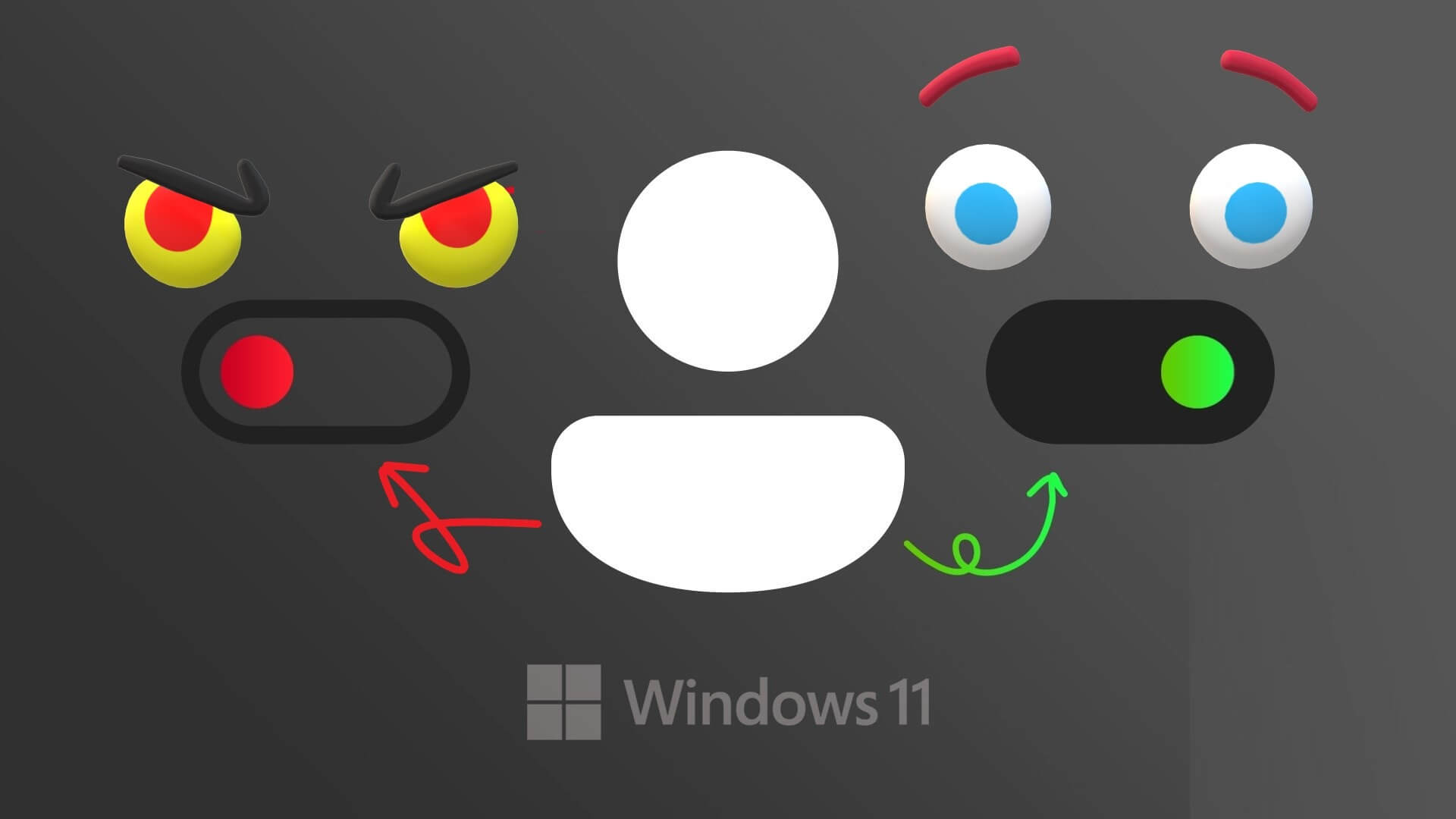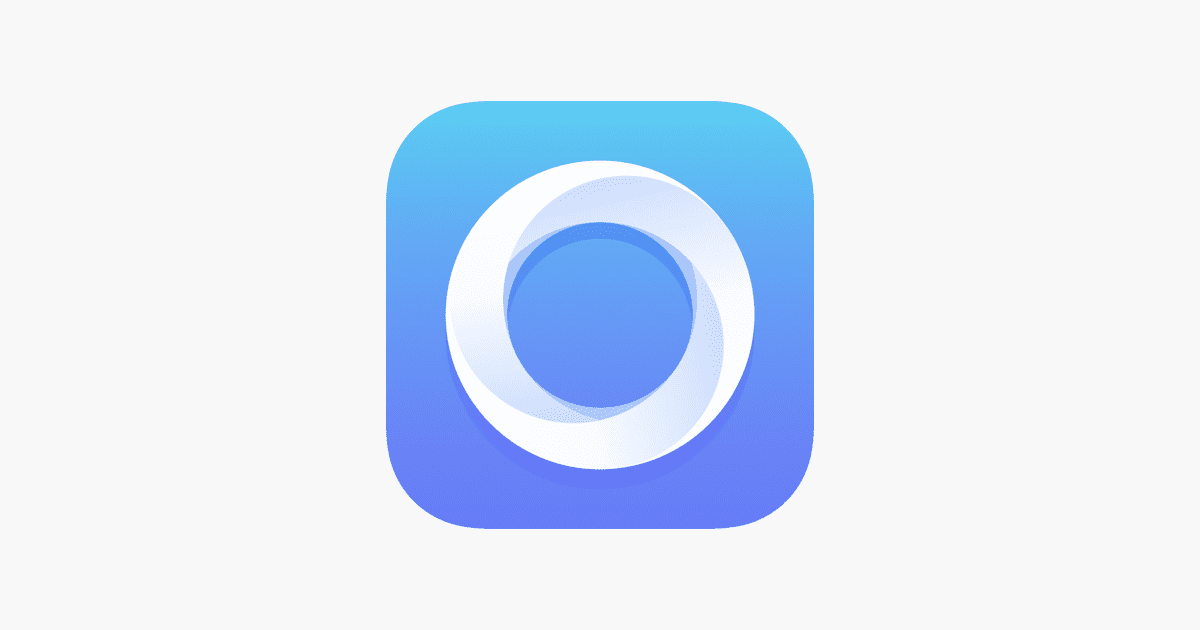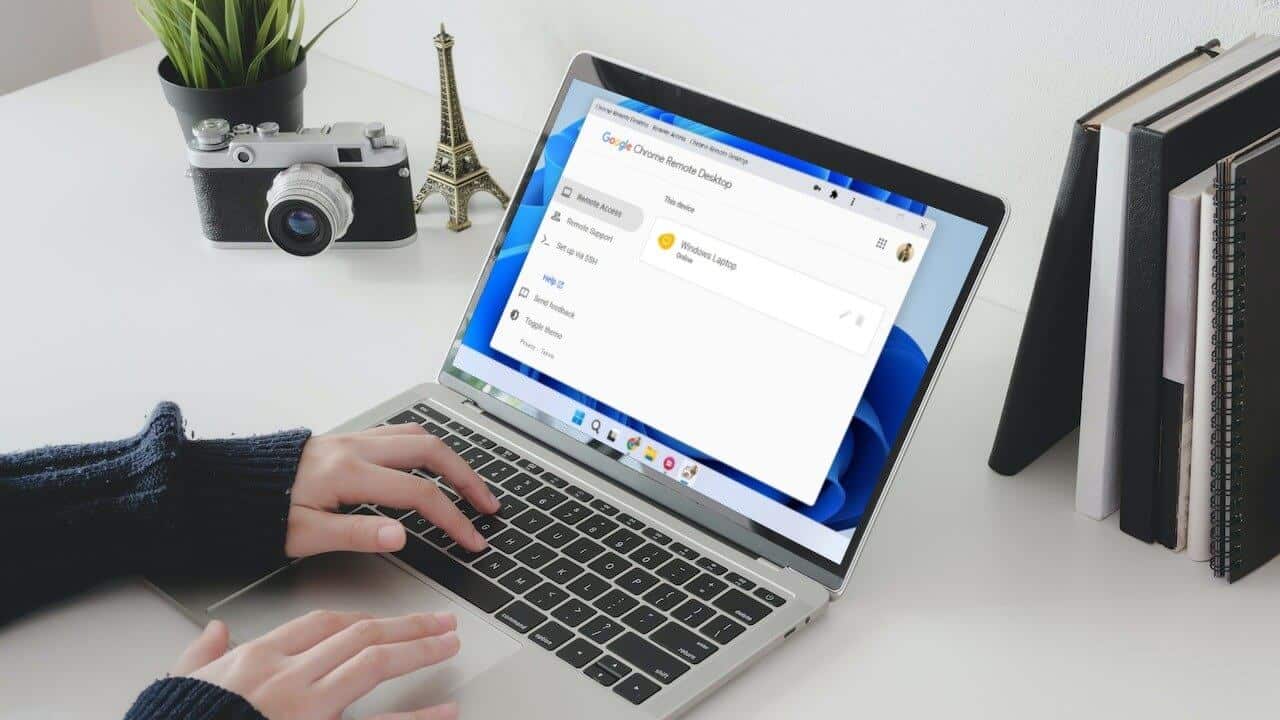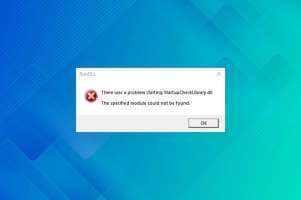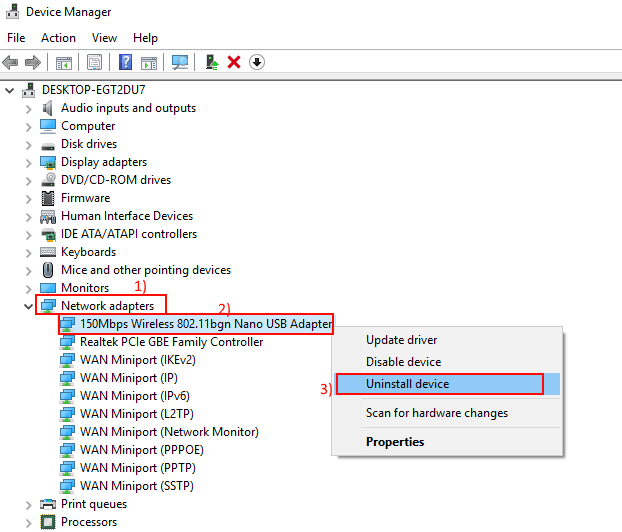Microsoft Excel er et meget vigtigt værktøj for mange til at oprette regneark. Du kan tilføje data til yderligere gennemgang, beregninger og analyse. Udover at tilføje data manuelt giver Microsoft Excel dig mulighed for at importere data direkte fra internettet.
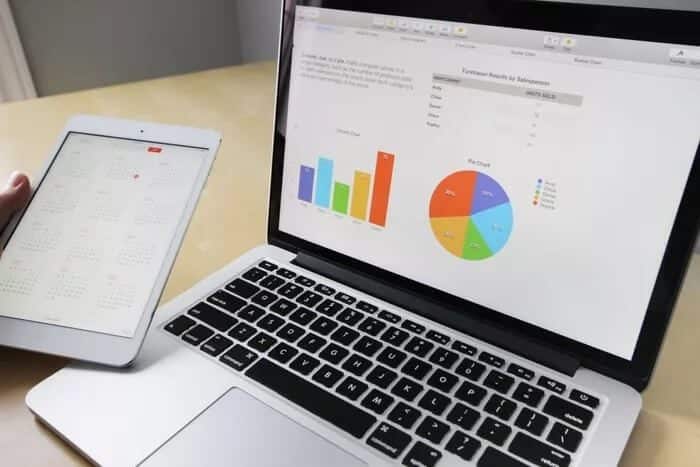
Import af data fra internettet til Microsoft Excel sparer dig for manuelt at indføre eller kopiere og indsætte data. Når du har oprettet forbindelse til Excel til en webdatakilde, importerer den de oplysninger, du har brug for, og opdaterer sig selv, når der sker ændringer. Her er alt, hvad du behøver at vide om at importere data direkte fra internettet til Excel.
Vigtige ting at være opmærksom på, når du importerer data fra internettet til Microsoft Excel
Du skal opfylde to krav for at importere data:
- Microsoft Excel-version: Power Query understøtter dataimport. Med Power Query kan Excel-brugere oprette forbindelse til, transformere, flette og indlæse data. Power Query er dog kun tilgængelig i Excel til Microsoft 365, Excel 2021, Excel 2019, Excel 2016, Excel 2013 og Excel 2010.
- Dataformat: Når du importerer data fra internettet til Microsoft Excel, skal dataene være i tabelform eller Indlejret i en HTML-tabelHvis dataene ikke er i en tabel, definerer Power Query dem ikke.
Sådan importerer du webdata til Microsoft Excel
Ved hjælp af Power Query i Microsoft Excel kan du importere data præsenteret i tabelform på et websted til et regneark. Sådan fungerer det.
Trin 1: Start Microsoft Excel på din computer.
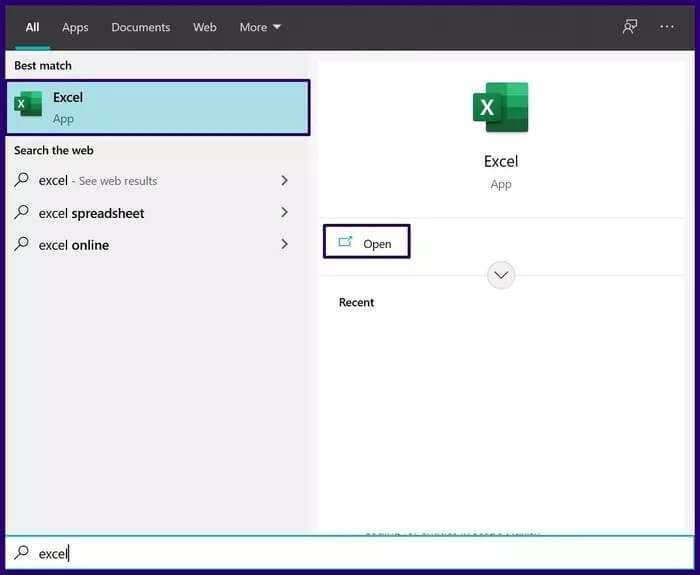
Trin 2: Klik på Data i båndgrænsefladen øverst.
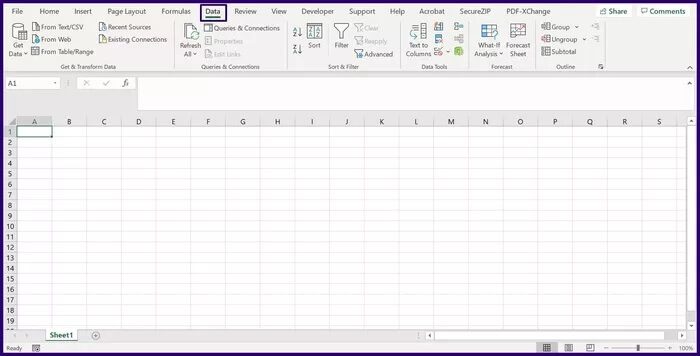
Trin 3: I gruppen med titlen Hent og transformer data skal du vælge Fra web.
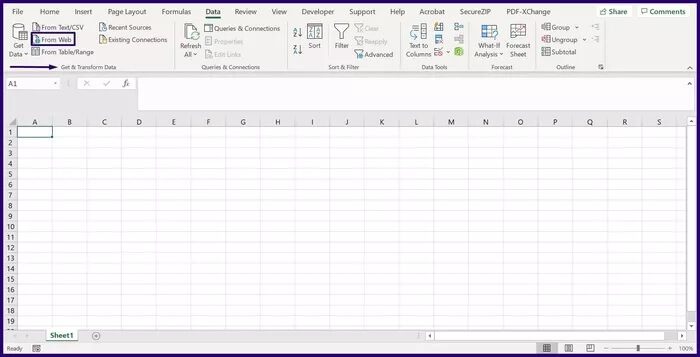
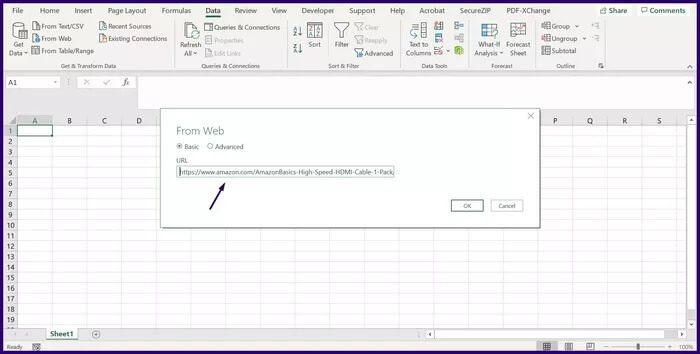
Trin 5: Når du har indsat linket, skal du klikke på OK for at indlæse websiden i din browser.
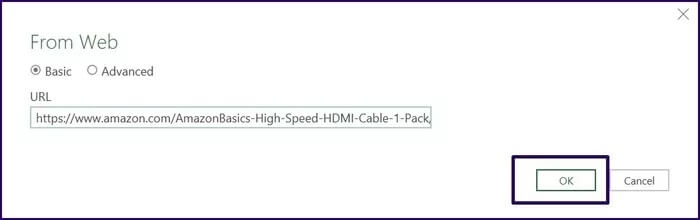
Trin 6: Microsoft Excel vil bede dig om at bekræfte, hvilke data du vil uploade fra webstedet. Klik på Opret forbindelse for at bekræfte.
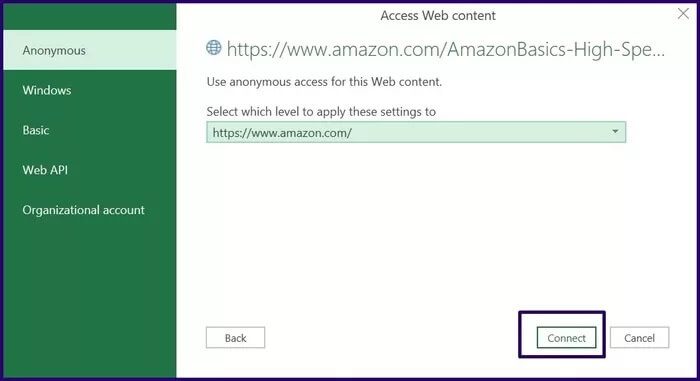
Trin 7: Når Microsoft Excel er færdig med at indlæse dine data, vil du se Navigator-vinduet. Vælg en af tabellerne i Navigator for at kontrollere, om dine data er blevet importeret.
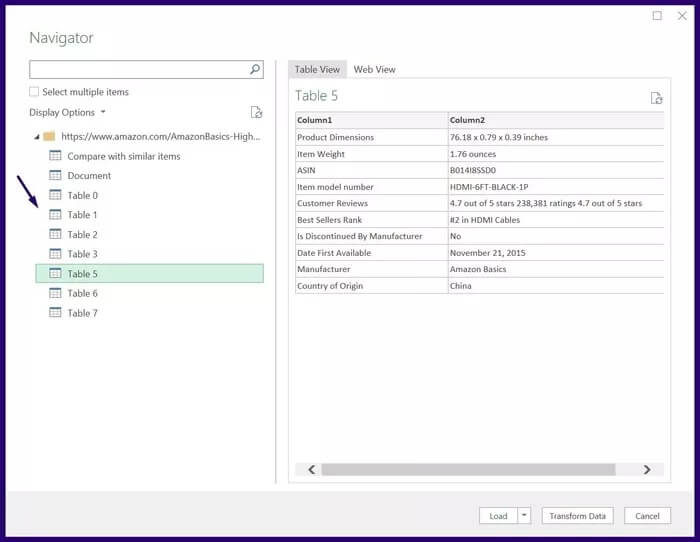
Trin 8: Vælg Upload for at vise det i dit regneark, hvis du er okay med at importere data fra internettet.
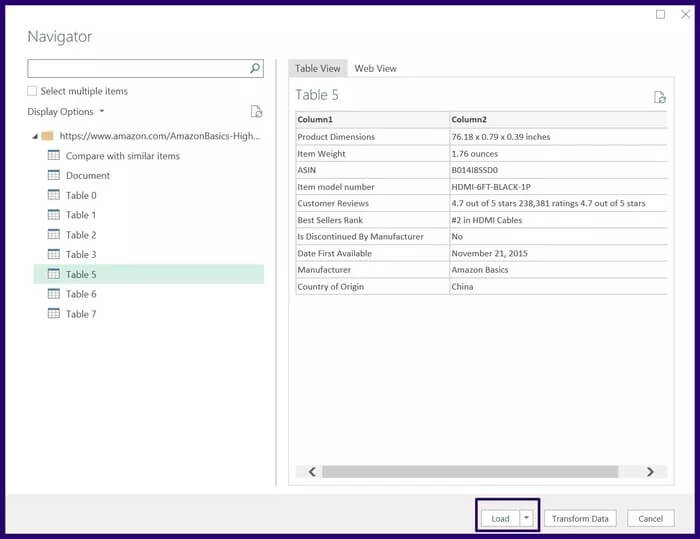
Sådan opdaterer du webdata i Microsoft Excel
Som nævnt ovenfor opdateres data automatisk, når du importerer dem. Du kan også angive dine præferencer for, hvordan opdateringen skal ske. Her er, hvad du skal gøre for at opdatere webdata i Excel.
Trin 1: Åbn det regneark, der er forbundet til websiden.
Trin 2: Tryk på bordet.
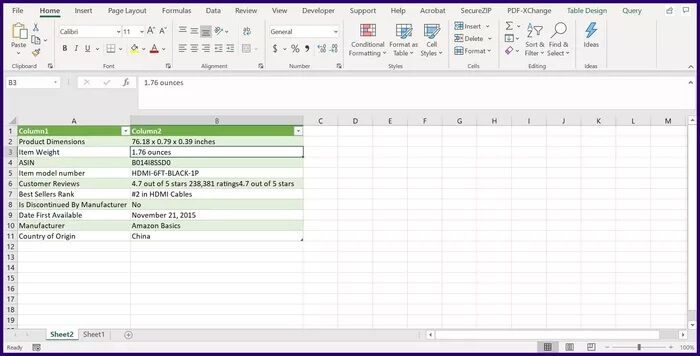
Trin 3: Klik på Tabeldesign på båndet.
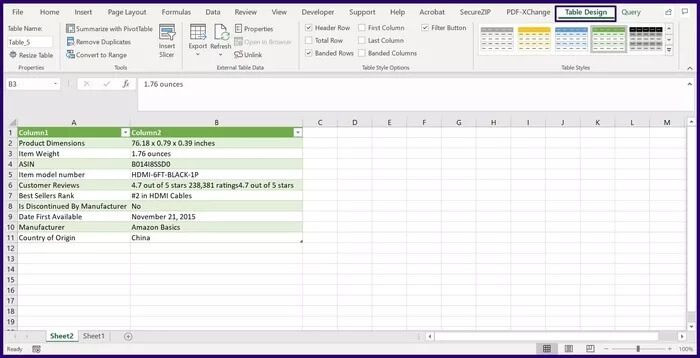
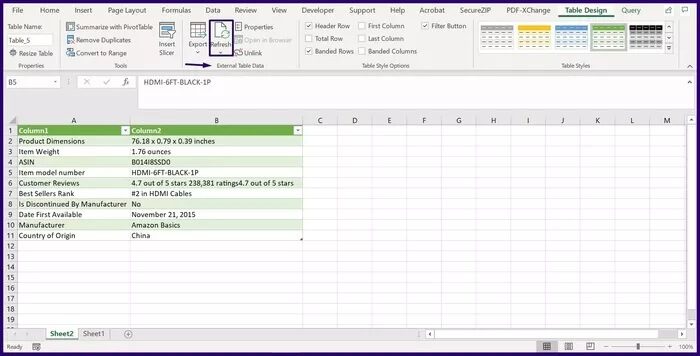
Trin 5: Fra rullemenuen Opdater har du tre muligheder: Opdater, Opdater alle og Forbindelsesegenskaber. Klik på Forbindelsesegenskaber for at angive dine præferencer.
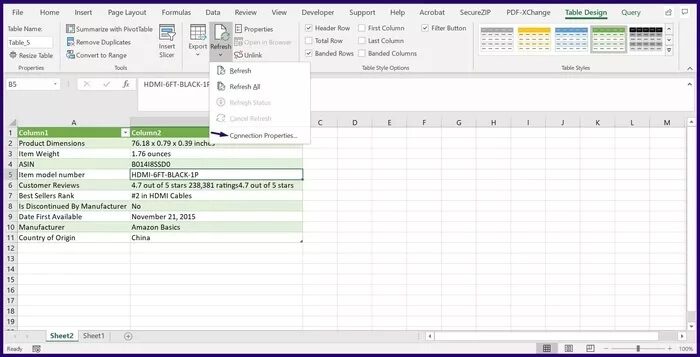
Trin 6: I dialogboksen Forespørgselsegenskaber skal du klikke på fanen Brug for at angive dine opdateringspræferencer, herunder:
- Aktivér baggrundsopdatering: Denne indstilling er valgt som standard og sikrer, at dit indhold altid er opdateret.
- Opdater hver: Denne indstilling sikrer, at Excel kun opdaterer data i bestemte tidsintervaller. Når du vælger denne indstilling, skal du angive det antal minutter, du ønsker, at dette skal ske.
- Opdater data ved åbning af filen: Data i en Excel-fil opdateres kun, når den køres.
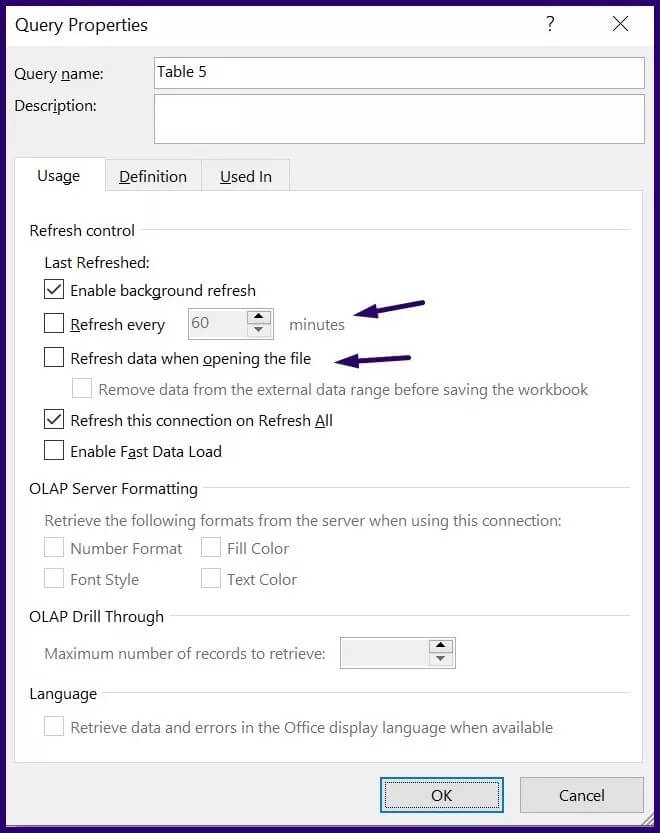
Trin 7: Vælg OK for at gemme dine opdateringsindstillinger.
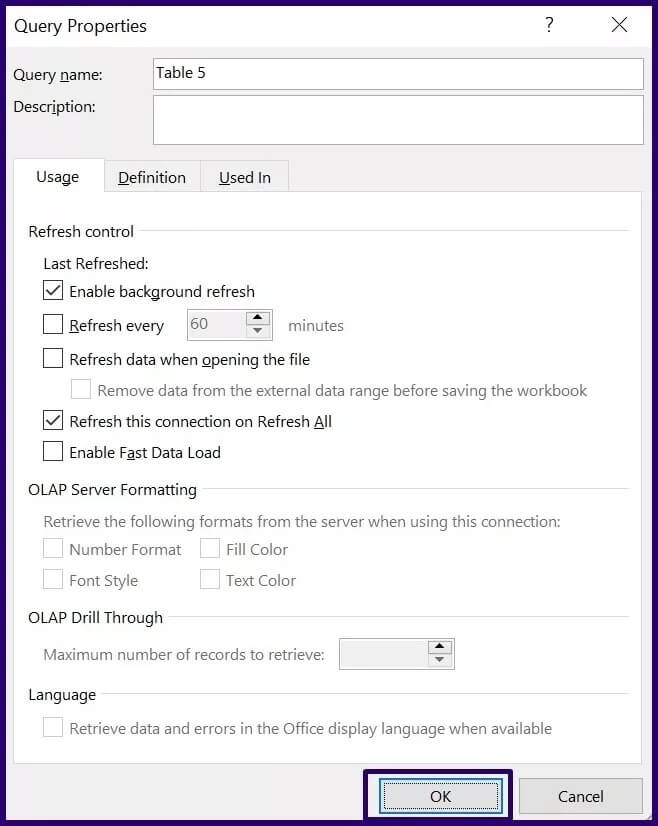
Importer Windows-mappe- og filoplysninger til Excel
Så længe dine webdata er i tabelform, og du har den relevante version af Microsoft Excel, burde det være nemt at importere webdata til din Microsoft Excel-fil. Du kan også importere Windows-mappe- eller filoplysninger til en Excel-fil.